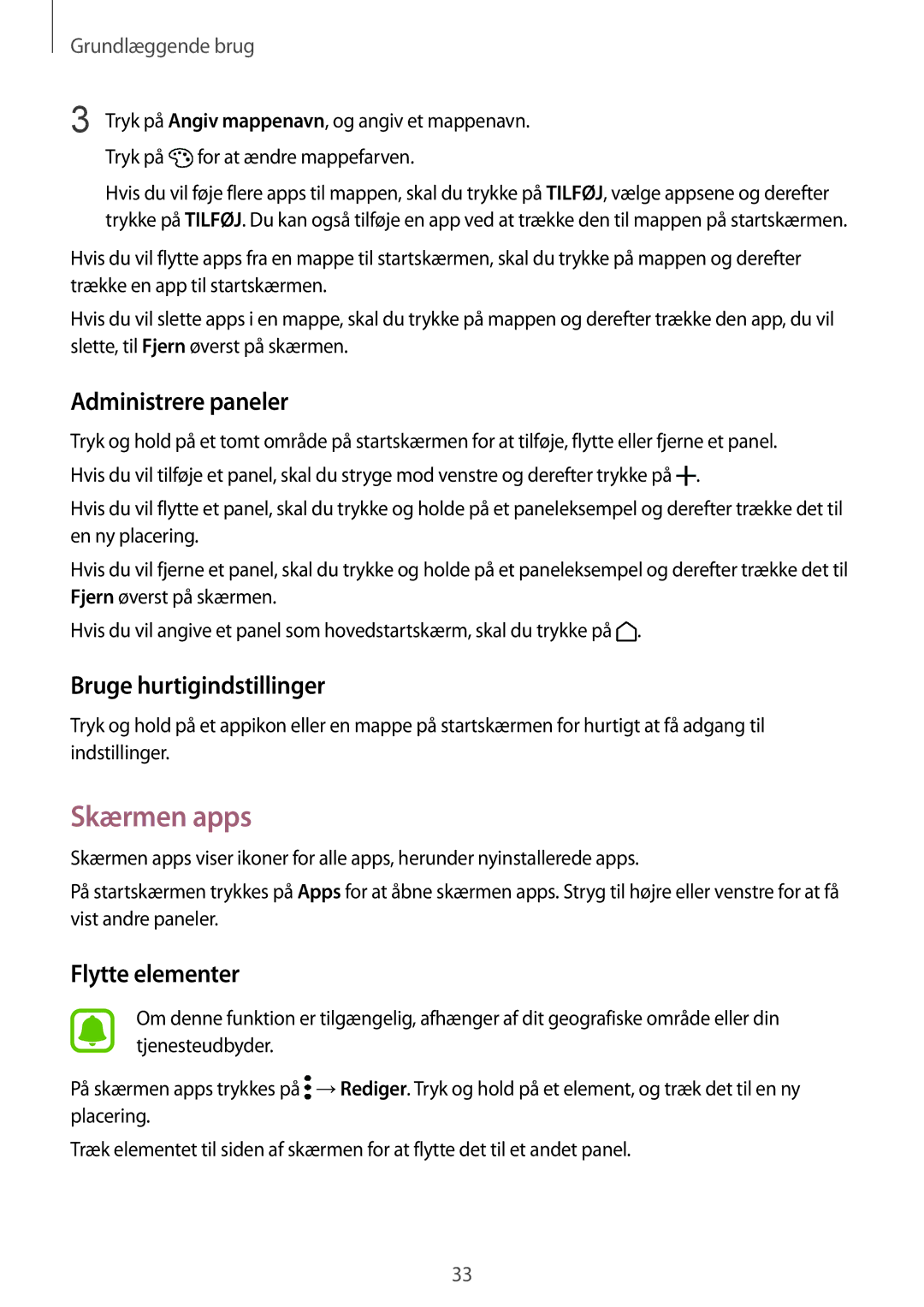Grundlæggende brug
3 Tryk på Angiv mappenavn, og angiv et mappenavn. Tryk på ![]() for at ændre mappefarven.
for at ændre mappefarven.
Hvis du vil føje flere apps til mappen, skal du trykke på TILFØJ, vælge appsene og derefter trykke på TILFØJ. Du kan også tilføje en app ved at trække den til mappen på startskærmen.
Hvis du vil flytte apps fra en mappe til startskærmen, skal du trykke på mappen og derefter trække en app til startskærmen.
Hvis du vil slette apps i en mappe, skal du trykke på mappen og derefter trække den app, du vil slette, til Fjern øverst på skærmen.
Administrere paneler
Tryk og hold på et tomt område på startskærmen for at tilføje, flytte eller fjerne et panel. Hvis du vil tilføje et panel, skal du stryge mod venstre og derefter trykke på ![]() .
.
Hvis du vil flytte et panel, skal du trykke og holde på et paneleksempel og derefter trække det til en ny placering.
Hvis du vil fjerne et panel, skal du trykke og holde på et paneleksempel og derefter trække det til Fjern øverst på skærmen.
Hvis du vil angive et panel som hovedstartskærm, skal du trykke på ![]() .
.
Bruge hurtigindstillinger
Tryk og hold på et appikon eller en mappe på startskærmen for hurtigt at få adgang til indstillinger.
Skærmen apps
Skærmen apps viser ikoner for alle apps, herunder nyinstallerede apps.
På startskærmen trykkes på Apps for at åbne skærmen apps. Stryg til højre eller venstre for at få vist andre paneler.
Flytte elementer
Om denne funktion er tilgængelig, afhænger af dit geografiske område eller din tjenesteudbyder.
På skærmen apps trykkes på ![]() →Rediger. Tryk og hold på et element, og træk det til en ny placering.
→Rediger. Tryk og hold på et element, og træk det til en ny placering.
Træk elementet til siden af skærmen for at flytte det til et andet panel.
33